原文链接:https://www.chenweiliang.com/cwl-1382.html
文章目录
KeePassHttp插件需要和下面的chromeIPass一起使用。
KeePassHttp+chromeIPass插件下载
KeePass可以自动填充密码,它需要额外的插件才能支持。
请按顺序下载以下KeePass插件 ▼
Chrome 应用商店 下载 ChromeIPass ▼
关闭你的KeePass客户端,并将KeePassHttp.plgx插件放在Keepass插件目录中。
例如:D:\Program Files (x86)\KeePass Password Safe 2\Plugins
- 重新打开KeePass客户端,将自动加载插件。
ChromIPass 和 Keepass 建立连接

- 连接到Keepass数据库,单击地址栏右侧chromeIPass的图标,弹出菜单 → 保存chromeIPass密钥。
- 单击菜单界面中的蓝色按钮“CONNECT”。
- 保存KeePass的chromeIPass密钥,将弹出一个显示“加密密钥”的对话框,在下面的区域中输入任何名称即可。
- 输入连接名称,然后单击“保存”
- 返回KeePass界面以保存数据库。
使用 ChromIPass 保存密码
登录任何网站,并输入你的用户名和密码进行登录。
Chrome浏览器地址栏右侧的ChromIPass图标,将变为闪烁的红色锁定。
当你第一次点击闪烁的红色锁定时,将出现“Rediretct Credential Fields”,不理睬它。
然后,ChromIPass 会出现“New,Update” ▼

- 点击“New”,KeePass中会新建一条记录,每次打开此页面时,都会自动填写。
- 返回KeePass界面以保存数据库。
KeePassHttp就好像邮递员
由于chromeIPass不存储任何记录信息,因此当你在chrome谷歌浏览器打开网页时,chromeIPass会询问KeePassHttp,KeePass数据库中是否有关于此URL的任何记录?
如果有,KeePassHttp会弹出对话框 ▼

- 单击【Allow】
- 它会用http加密的方式,将记录发送到的chromeIPass自动填写网页。
- 如果你觉得每次点击有些麻烦,请勾选【Remember this decision】
另外,在KeePass的主界面中,单击【工具】 → 【KeePassHttp Options】 → 【advanced】 → 勾选【Always allow access to entries】。
- 这样它就不会再次询问你(不推荐)。
chromeIPass默认快捷键
填写用户名+密码:【Ctrl + Shift + U】。
只填写密码:【Ctrl + Shift + P】。
chromeIPass 自定义用户名输入框和密码输入框
如果无法正确识别用户名和密码输入框,请单击插件图标→【Choose own credential fields for this page】
- 然后,自定义页面用户名输入框和密码输入框。
如何关闭 chromeIPass 密码生成功能?
请尽量不要使用此插件的密码生成功能,因为密码复制到剪贴板后无法自动清除。
单击chromeIPass图标 →【Settings】→ 取消勾选页面中的【Activate password generator】。
请点击以下链接,查看更多关于KeePass使用教程 ▼
欢迎转载《如何使用KeePassHttp+chromeIPass自动填充?》
陈沩亮版权所有,转载请注明出处链接:https://www.chenweiliang.com/cwl-1382.html
网站地址:https://www.chenweiliang.com/
欲学更多秘技,请关注微信公众号:cwlboke
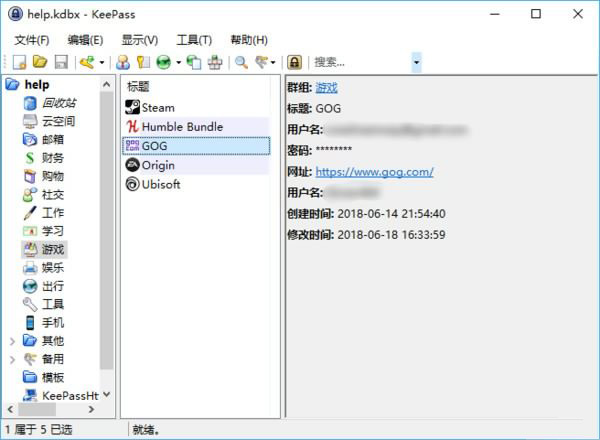
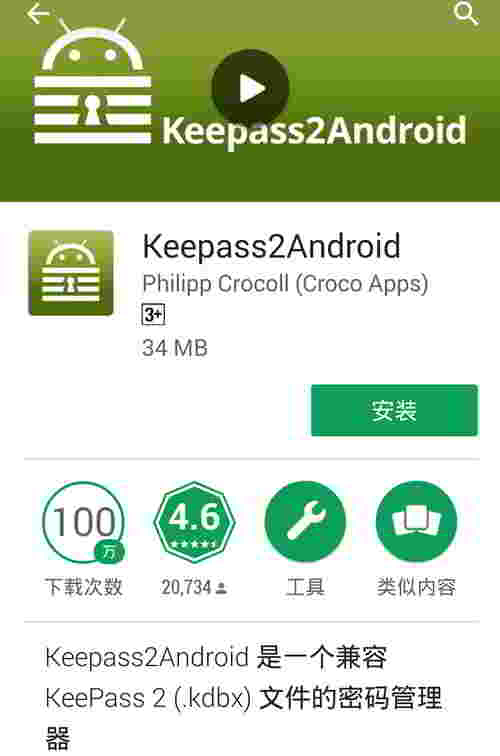
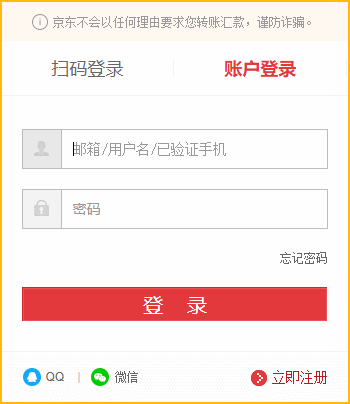
没有评论:
发表评论